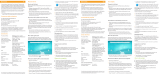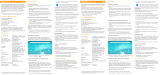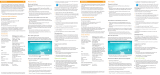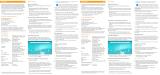Il manuale breve, le istruzioni per l’uso e l’opuscolo "Indicazioni sulla
sicurezza e note legali" costituiscono parte integrante del prodotto.
Leggere attentamente tutti e tre i documenti prima di mettere in
funzione il dispositivo, poiché contengono avvertenze importanti
per l’utilizzo, la sicurezza e lo smaltimento del dispositivo.
Tali documenti devono essere conservati con cura e consegnati
integralmente al nuovo proprietario in caso di cessione del
dispositivo.
→
Per la guida dettagliata all’uso del Surftab e le risposte alle relative
FAQ, consultare: www.trekstor.de/servizio-e-assistenza.html
Contenuto della confezione
■
TREKSTOR SURFTAB THEATRE L15
■
Alimentatore USB (100 V - 240 V)
■
Panno per la pulizia
■
Manuale breve
■
Indicazioni sulla sicurezza e note legali
Estrarre tutti i componenti dalla confezione e rimuovere
completamente il materiale di imballaggio, comprese le
pellicole protettive. Vericare l’integrità della fornitura.
In caso di danni o componenti mancanti, rivolgersi immediatamente
al servizio clienti.
Dati tecnici
Processore (CPU): MT8163 processore, 1,5 GHz,
64-Bit ARMv8 Cortex-A53 Quad Core
Sistema operativo: Android™ 8.1 (Oreo)
RAM / Memoria interna: 2 GB (DDR3) / 32 GB
Processore graco (GPU): Mali-T720 MP2
Dimensione display: 15,6" (39,8 cm)
Schermo: Display capacitivo Full HD IPS -
multi-touch 10 punti
(1920 x 1080 / 16:9)
Fotocamera: Anteriore: 2 MP
Interfacce: 3x USB 2.0 (host), Mini-HDMI,
ingresso mic (3,5 mm)
Rete: WLAN (802.11b/g/n 2.4 GHz),
Bluetooth® 4.0, Miracast
Lettore schede: microSD(HC/XC) no a 32 GB
Altre caratteristiche: Altoparlante stereo, microfono,
G-Sensor
Dimensioni: ca. 379 x 243 x 21,7 mm
Peso: ca. 1605 g
Materiale / colore: Plastica / Nero
Batteria: Polimeri di litio
(ricarica tramite DC IN)
Operatività e stoccaggio
Intervallo di temp.: 5° C e 30° C
Umidità rel. dell’aria: il 30 % e il 70 %
Per le speciche tecniche dell’alimentatore e batteria consultare le istruzioni per
l’uso. La batteria in questo prodotto non può essere facilmente sostituita dall’utente.
Manuale breve
Accensione del Surftab per la prima volta
a Premere il pulsante di accensione/spegnimento per circa
5 secondi. Il Surftab si accende e si apre la procedura guidata
per l’inizializzazione.
b Per la conigurazione del Surftab, seguire le istruzioni
riportate nella procedura guidata.
Al termine della procedura guidata, il Surab verrà congurato.
Questa operazione può richiedere alcuni minuti. Si raccomanda
pertanto di non spegnere il Surab durante questo intervallo
di tempo!
→
Ogni volta che il Surftab viene riacceso, dopo l’avvio del
sistema appare la schermata di blocco. Per sbloccare lo
schermo, trascinare la schermata di blocco dal basso verso
l’alto con la punta del dito.
Menu delle applicazioni
Il menu delle applicazioni costituisce il punto di inizio per
accedere a tutte le funzioni importanti del Surab. Qui sono
disponibili tutte le applicazioni e i widget installati sul Surab.
→
Il menu delle applicazioni contiene anche il simbolo per
l’accesso alle impostazioni ( ).
Spegnimento del Surftab
Standby
Per attivare la modalità standby, premere brevemente il
pulsante di accensione/spegnimento. Con una breve pressione
sullo stesso tasto, il Surab esce dalla modalità standby.
Spegnimento
a Premere il pulsante di accensione/spegnimento per circa 2
secondi. Appare una inestra di selezione.
b Nella inestra di selezione, toccare "Spegni".
La sessione si chiude e il Surftab si spegne.
Risparmio energetico
■
Disattivare la funzione WLAN quando non se ne fa uso.
■
Lasciare l’alimentatore inserito nella presa di corrente
solo ino alla ricarica completa della batteria del Surftab.
Quando il Surftab non viene ricaricato, scollegare sempre
anche l’alimentatore dal Surftab.
■
Ridurre la luminosità del display nelle impostazioni,
toccando"Display"
→
"Livello di luminosità".
■
Attivare la modalità standby o spegnere completamente il
Surftab quando non se ne fa uso.
La guía rápida, el manual de instrucciones y la hoja "Indicaciones
sobre seguridad e información legal" son parte integrante del
producto.
Lea atentamente los tres documentos antes de poner el
dispositivo en marcha. Contienen indicaciones importantes
acerca del uso, la seguridad y la eliminación del dispositivo.
Conserve estos documentos en un lugar seguro y entréguelos
al nuevo propietario en caso de transferir el dispositivo.
→
Encontrará el manual de instrucciones detallado y las
preguntas frecuentes sobre la Surftab en:
www.trekstor.de/servicio-soporte.html
Contenido del paquete
■
TREKSTOR SURFTAB Theatre L15
■
Adaptador de corriente (100 V - 240 V)
■
Paño de limpieza
■
Guía rápida
■
Indicaciones sobre seguridad e información legal
Saque todas las piezas del embalaje y retire completamente el
material de embalaje, incluidas las láminas protectoras.
Compruebe la integridad del envío.
Si observa que faltan piezas o estas presentan daños, póngase en
contacto inmediatamente con el servicio de atención al cliente.
Datos técnicos
Procesador (CPU): MT8163 procesador, 1,5 GHz,
64-Bit ARMv8 Cortex-A53 Quad Core
Sistema operativo: Android™ 8.1 (Oreo)
RAM / Memoria interna: 2 GB (DDR3) / 32 GB
Procesador gráco (GPU): Mali-T720 MP2
Tamaño de display 15,6" (39,8 cm)
Pantalla: Pantalla Full HD IPS capacitiva
multitáctil de 10 puntos
(1920 x 1080 / 16:9)
Cámara: Frontal: 2 MP
Interfaces: 3x USB 2.0 (host), salida de audio/
entrada de micrófono (3,5 mm)
Red: WLAN (IEEE 802.11b/g/n 2.4 GHz),
Bluetooth® 4.0, Miracast
Ranura para tarjeta: microSD(HC/XC) hasta 32 GB
Otras características: Altavoz estéreo micrófono,
G-Sensor
Dimensiones: ca. 379 x 243 x 21,7 mm
Peso: ca. 1605 g
Material / color: Plástico / Negro
Batería: Polímero de litio (carga por DC IN)
Uso y almacenamiento
Rango de temperaturas: 5° C y 30° C
Humedad relativa: 30 % al 70 %
Consulte los datos técnicos de la fuente de alimentación y de la batería en el
manual de instrucciones detallado. Las baterías de este producto no pueden
ser sustituidas fácilmente por los propios usuarios.
Guía rápida
Encendido de la Surftab por primera vez
a Pulse el interruptor de encendido/apagado durante unos
5 segundos. La Surftab se enciende y apare-ce el asistente
de inicio.
b Siga las instrucciones del asistente de inicio para conigurar
la Surftab.
Cuando nalice el asistente de inicio, se congurará la Surab.
Este proceso puede tardar unos minutos. No apague la Surab
durante este tiempo!
→
Cada vez que vuelve a encenderse la Surftab, aparece la
pantalla de bloqueo al abrirse. Para desbloquear la pantalla,
deslice la yema del dedo de abajo hacia arriba sobre la pantalla.
Menú de aplicaciones
El menú de aplicaciones es el punto de partida para todas las
funciones importantes de la Surab. En él se encuentran todas
las aplicaciones y widgets instalados en la Surab.
→
El símbolo para abrir la configuración (símbolo de engranaje)
se encuentra también en el menú de aplicaciones.
Apagado de la Surftab
Modo en espera
Pulse brevemente el interruptor de encendido/apagado
para activar el modo de espera. Si vuelve a pulsar este botón,
se reactiva la Surab desde el modo de espera.
Desconexión
a Pulse el interruptor de encendido/apagado durante unos
2 segundos. Aparecerá una ventana de selección.
b Toque "Apagar" en la ventana de selección.
La Surftab se cierra y se apaga.
Ahorro de energía
■
Desactive la función WLAN cuando no la esté usando.
■
Deje la fuente de alimentación enchufada solo hasta que la
Surftab esté completamente cargada. Desconecte siempre
la fuente de alimentación de la Surftab cuando no la esté
cargando.
■
Reduzca el brillo de la pantalla en la coniguración, en
"Pantalla"
→
"Nivel de brillo".
■
Active el modo de espera o apague completamente la
Surftab cuando no la utilice.
Benvenuti BienvenidoIT ES
Ricarica del Surftab
Ricaricare il Surab completamente prima di utilizzarlo per la
prima volta.
a Collegare il connettore USB 2.0 del cavo Micro-USB in
dotazione all’alimentatore e inserire il connettore Micro-USB
del cavo nel Surftab.
b Inserire quindi l’alimentatore in una presa di corrente.
→
Lasciare l’alimentatore inserito nella presa di corrente solo
fino alla ricarica completa della batteria del Surftab. Quando
il Surftab non viene ricaricato, scollegare sempre anche
l’alimentatore dal Surftab.
Attivazione della WLAN e avvio del browser
a Aprire le impostazioni.
b Nelle impostazioni, toccare "Wi-Fi".
c Spostare il cursore per l’attivazione della WLAN (nella parte
superiore destra del display) con la punta del dito, da sinistra
a destra. Nella parte superiore sinistra del display viene
visualizzato il termine "Attivo".
→
Il Surftab cerca tutte le reti wireless disponibili nelle vicinanze
e le mostra infine come elenco.
d Toccare il nome della rete alla quale si desidera connettersi.
e Inserire, laddove necessario, la chiave di rete (password).
f Toccare "Connetti". Il Surftab si connetterà alla rete selezionata.
→
Il Browser è disponibile come app nel menu delle applicazioni.
Si riconosce dal simbolo seguente:
Toccare il simbolo per aprire il browser. Per immettere
un indirizzo Internet (URL), toccare la barra di ricerca
posizionata al centro della parte superiore della finestra.
Download e installazione di app da Google Play™
Per poter scaricare applicazioni è necessario essere connessi a
Internet. È necessario inoltre disporre di un account Google.
a Aprire "Play Store" dal menu delle applicazioni.
b Effettuare l’accesso con il proprio account Google. Una volta
effettuato l’accesso, si apre la pagina inizi-ale di Google Play.
→
Se non si dispone ancora di un account Google, toccare
"Oppure crea un nuovo account" nella schermata di accesso.
Seguire le istruzioni della procedura guidata per la
configurazione dell’account.
c Cercare un’app.
→
Per eseguire una ricerca in Play Store è possibile utilizzare la
barra di ricerca nella parte superiore del display o toccare la
categoria desiderata.
d Toccare "Installa" in corrispondenza dell’app desiderata.
→
Accettare le condizioni di utilizzo, se necessario.
→
Le app a pagamento devono essere acquistate prima di poter
essere installate.
Il menu delle applicazioni contiene le app già installate.
Reimpostazione
Se il Surab dovesse "bloccarsi" e non reagire più ai comandi,
è possibile reimpostarlo. Per farlo, tenere premuto il pulsante
di accensione/spegnimento no al riavvio del Surab. Quando
il Surab si sarà riavviato, sarà possibile rilasciare il pulsante di
accensione/spegnimento.
→
Il ripristino del Surftab comporta la perdita dei dati non
salvati.
Carga de la Surftab
Cargue completamente la Surab antes de utilizarla por
primera vez.
a Enchufe el conector USB 2.0 del cable Micro-USB suministrado
al adaptador y el conector Micro-USB del cable a la Surftab.
b A continuación, conecte la fuente de alimentación a una
toma de corriente.
→
Deje la fuente de alimentación enchufada solo hasta que la
Surftab esté completamente cargada. Desconecte siempre
la fuente de alimentación de la Surftab cuando no la esté
cargando.
Activación de WLAN y apertura del navegador
a Acceda a la coniguración.
b En la coniguración, toque "Wi-Fi".
c Deslice el control deslizante de WLAN (arriba a la derecha en
la pantalla) con la yema del dedo de izquierda a derecha. En la
parte superior izquierda de la pantalla aparece la palabra "Sí".
→
La Surftab buscará todas las redes inalámbricas disponibles
en los alrededores y las mostrará en una lista.
d Toque la red a la que desea conectarse.
e Si es necesario, introduzca la clave de red (contraseña).
f Toque "Conectar". La Surftab se conecta a la red seleccionada.
→
La aplicación del navegador se encuentra en el menú de
aplicaciones. Lo reconocerá por el símbolo siguiente:
Toque el símbolo para abrir el navegador. Para escribir
una dirección de Internet (URL), toque en la barra de
búsqueda de la parte superior central de la ventana.
Descarga e instalación de aplicaciones a través de
Google Play™
Para descargar aplicaciones, debe tener conexión a Internet.
También necesitará una cuenta de Google™.
a Abra "Play Store" en el menú de aplicaciones.
b Inicie sesión con su cuenta de Google. Después de iniciar sesión
correctamente, se abre la página de inicio de Google Play.
→
Si no tiene cuenta de Google, toque "O crea una nueva cuenta"
en la ventana de inicio de sesión. Un asistente le guiará durante
la creación de una cuenta.
c Busque una aplicación.
→
Puede realizar búsquedas en Play Store por medio de la barra
de búsquedas o en la pantalla, haciendo clic en la categoría
deseada.
d En la aplicación que buscaba, toque "Instalar".
→
Es posible que tenga que aceptar primero las condiciones de uso.
→
Las aplicaciones de pago se deben comprar para poder
instalarlas.
Las aplicaciones ya instaladas se encuentran en el menú de
aplicaciones.
Restablecimiento
Si la Surab se "cuelga" y no responde, puede restablecerla.
Para restablecerla, mantenga pulsado el interruptor de encendido/
apagado hasta que la Surab se reinicie/vuelva a abrirse.
A continuación, ya puede soltar el interruptor de encendido/
apagado.
→
Al restablecer la Surftab se pierden los datos no guardados.
La pagina si sta caricando...
1/2